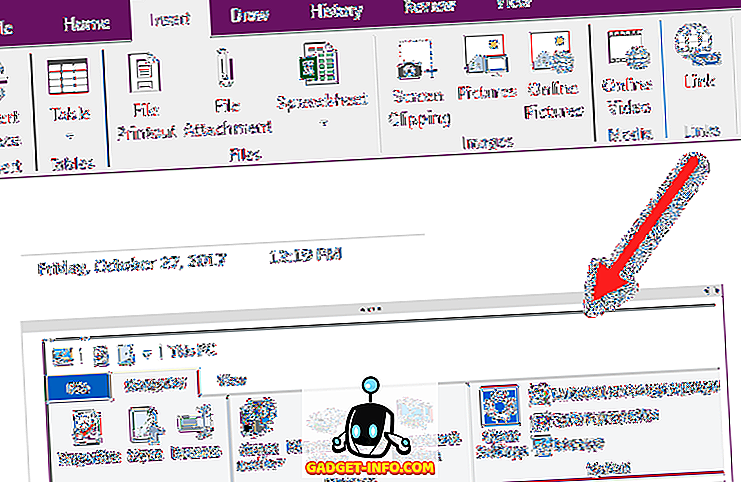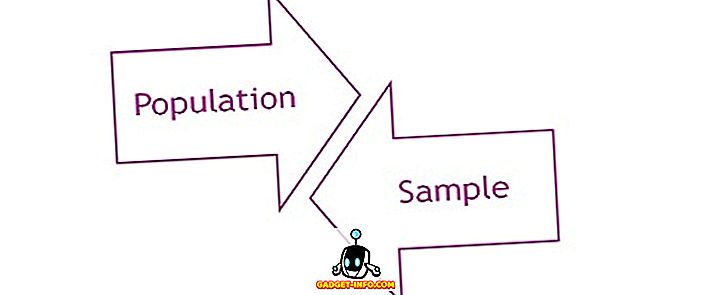Google rullet ut den nye Android P Beta i dag på Google I / O, og gutten er den funksjonstastet. Mens bevegelsesnavigasjonen stjeler rampelyset, har en annen flott funksjon introdusert tillegg av Google Lens til Google Assistant. Google-objektivet som tidligere var tilgjengelig via Google Photos-appen, lar brukeren skanne et bilde og foreta søk basert på Googles analyse av bildet. Med Android P har Google oppdatert Google Lens, slik at brukeren enkelt kan velge tekst fra hvilken som helst tekst den skanner, for å søke på nettet eller bare å kopiere til utklippstavlen. Så, vil du gjerne vite hvordan du gjør dette? Vel, les videre, slik vi viser deg hvordan du bruker tekstvalg i Google Lens på Android P:
Bruk tekstvalg i Google Lens på Android P
Merk : Jeg testet følgende metode på min Google Pixel 2 XL kjører Android P beta 1. Metoden bør forbli den samme for alle andre enheter som kjører Android P beta.
1. Start først Google Assistant ved å holde nede Hjem-knappen. Deretter trykker du på Google Lens-ikonet nederst til høyre.

2. Pek kameraet på teksten du vil at Google Lens skal ta opp, og trykk på skjermen . Google Lens vil nå automatisk skanne og markere teksten i bildet det fanget.

3. Og det er det. Bare trykk på den merkede teksten du ønsker, og du vil få alternativer til enten "Søk" for det eller "Kopier" teksten til utklippstavlen.

Kopier tekst fra bilder ved hjelp av Google Lens på Android P
Vel, det er ganske mye det. Google-objektiv er definitivt en flott funksjon, at bruk av Googles avanserte søkefunksjoner gjør det enklere for den daglige bruk av smarttelefonen. Personlig elsker jeg å bruke evnen på Android P-enheten min. Bruke Google Lens er ganske nyttig, og med muligheten til lett å velge tekst, er den enda kraftigere nå. Men hva med deg? Hvordan har du tenkt å bruke den nye tekstvalgfunksjonen i Google Lens? Gi oss beskjed i kommentarene nedenfor.